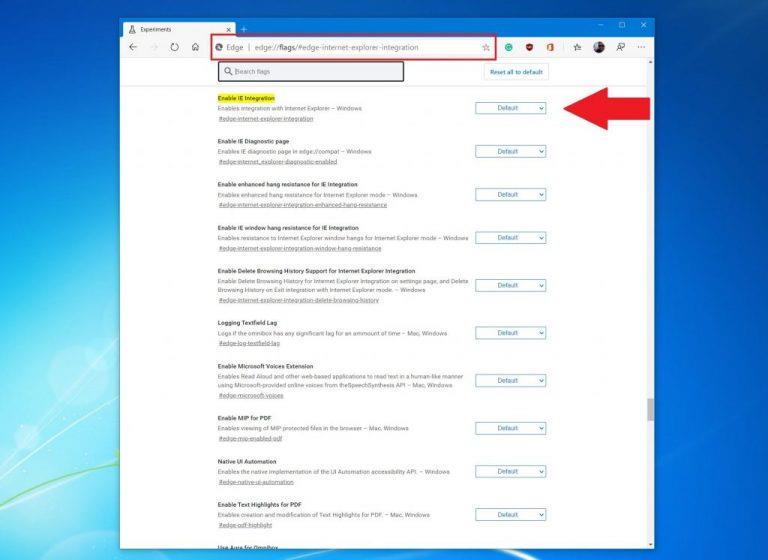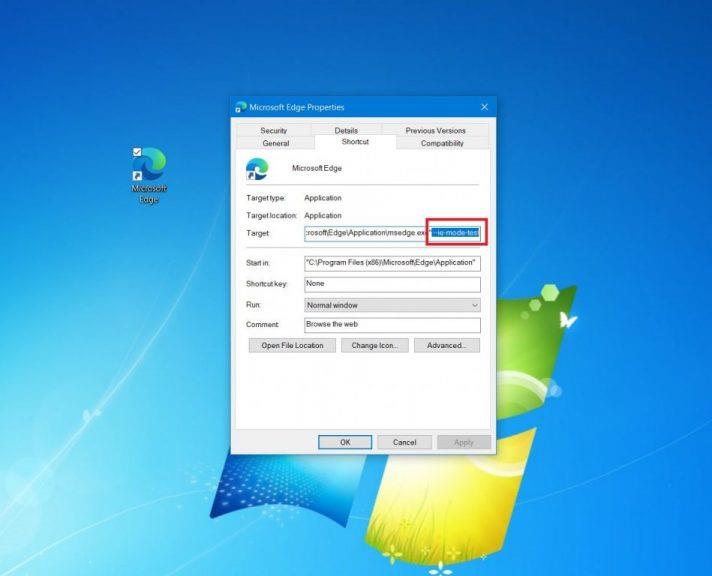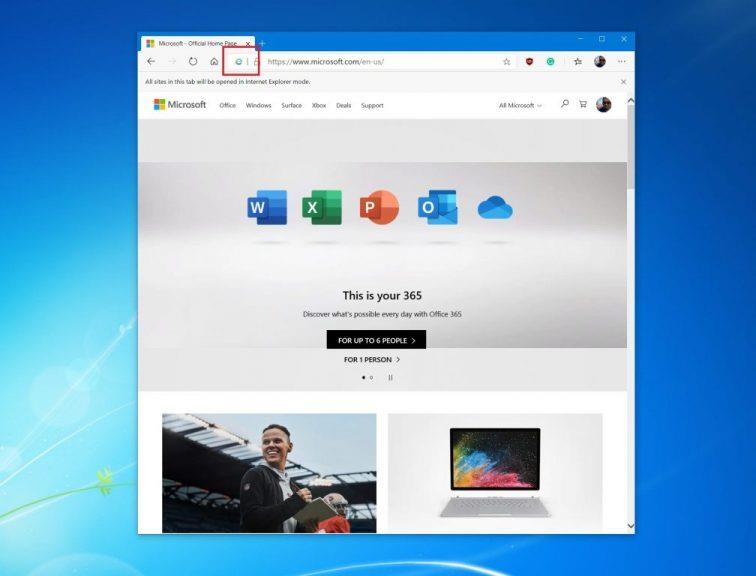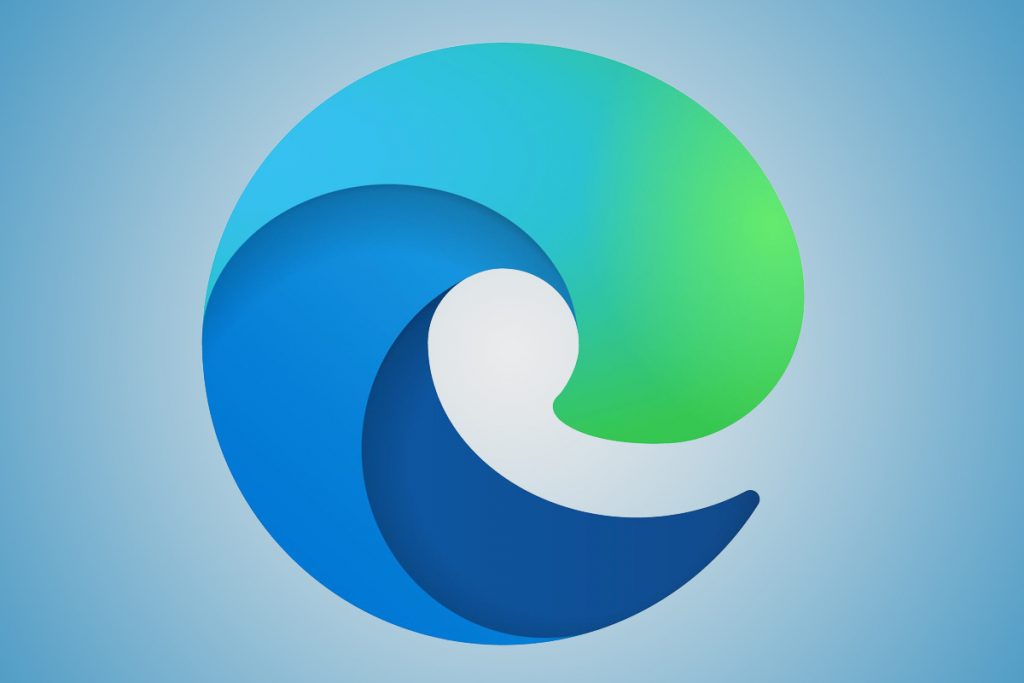Jos olet yrityksessä, voit ottaa käyttöön Microsoft Edgen Internet Explorer -tilan. Se tarjoaa sinulle yksinkertaistetun kokemuksen, jossa yhdistyvät moderni renderöintimoottori ja yhteensopivuus vanhojen verkkosivustojen kanssa. Näin
Avaa selain ja siirry seuraavaan osoitteeseen: edge://flags/#edge-internet-explorer-integration.
Sinun pitäisi sitten nähdä yläreunassa rivi, jossa lukee Ota IE-integraatio käyttöön.
Napsauta rivin vieressä olevaa ruutua ja valitse avattavasta valikosta IE-tila.
Luo Edgen pikakuvake työpöydällesi.
Napsauta kuvaketta hiiren kakkospainikkeella, valitse ominaisuudet ja lisää seuraava teksti kohderuudussa näkyvän tekstin loppuun. -eli-tila-testi
Napsauta Käytä ja sitten OK.
Siirry Edgen asetusvalikkoon (…) valitse lisää työkaluja ja avaa sitten sivustot Internet Explorer -tilassa . Kun tämä sivusto on valittu, se avautuu IE-tilassa joka kerta.
Microsoftin uusi Edge-selain on loistava , siinä on uusittu käyttöliittymä, nopeampi suorituskyky ja parannettu tuki laajennuksille. Jos olet kuitenkin yrityksessä tai liiketoiminnassa, uudessa Edgessä on yksi ominaisuus, jota myös todennäköisesti arvostat: Internet Explorer -tila.
Uuden Microsoft Edgen Internet Explorer -tilan (IE-tilan) avulla saat yksinkertaistetun kokemuksen, jossa yhdistyvät moderni renderöintimoottori ja yhteensopivuus vanhojen verkkosivustojen kanssa. IE Mode tarjoaa myös integroidun selauskokemuksen Microsoft Edgessä käyttämällä integroitua Chromium-moottoria nykyaikaisille sivustoille ja hyödyntäen Internet Explorer 11 (IE11) -selainta vanhoilla sivustoilla, jotka vaativat Trident MSHTML -moottorin.
Tässä oppaassa käymme läpi vaiheet ja näytämme, kuinka voit käyttää Internet Explorer -tilaa uudessa Microsoft Edgessä.
Vaihe 1: Ota Edge Flag käyttöön IE-tilassa
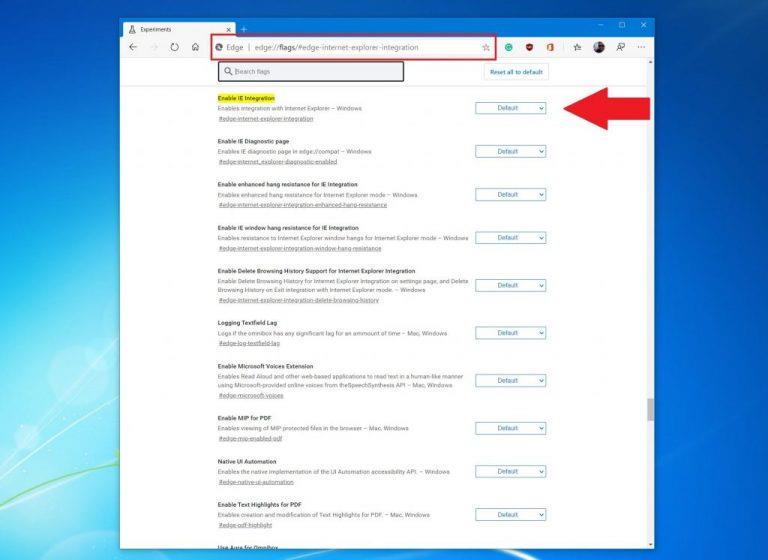
Aloitaksesi IE-tilan käyttö uudessa Microsoft Edgessä, sinun on ensin otettava se käyttöön lipulla. Avaa selain ja siirry seuraavaan osoitteeseen: edge://flags/#edge-internet-explorer-integration. Sinun pitäisi sitten nähdä yläreunassa rivi, jossa lukee Enable IE Integration . Napsauta rivin vieressä olevaa ruutua ja valitse avattavasta valikosta IE-tila .
Vaihe 2: Luo Edgen pikakuvake työpöydällesi
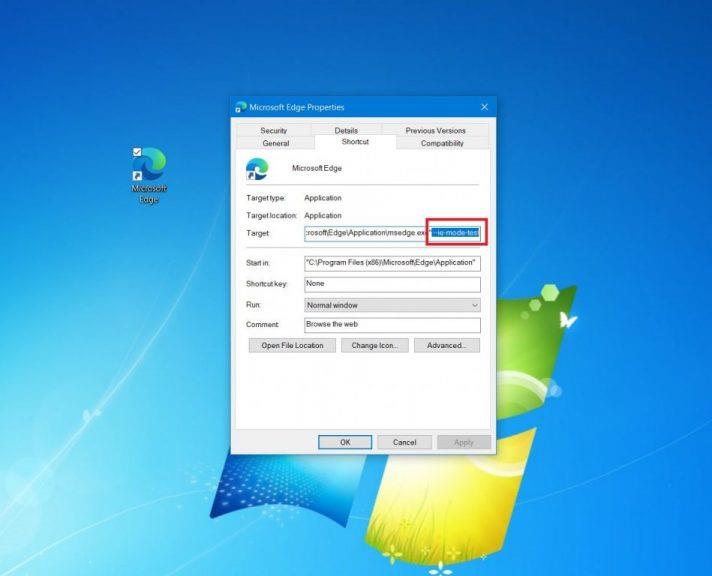
Seuraavaksi haluat luoda Edgen pikakuvakkeen työpöydällesi. Tai jos sellainen on jo olemassa, sinun on muokattava sitä. Voit luoda pikakuvakkeen avaamalla Käynnistä-valikon, etsimällä Microsoft Edgen ja vetämällä sen työpöydälle. Kun olet valmis, sinun on muokattava sitä. Hiiren kakkospainikkeella kuvaketta, valitse Ominaisuudet ja seuraavan tekstin lisäämistä loppuun tekstin nähdään kohde ruutuun.
--ie-mode-test
Kun olet lisännyt kyseisen tekstin, muista napsauttaa Käytä ja sitten OK. Sinun on ehkä napsautettava Jatka ponnahdusikkunassa, ja sinun on käynnistettävä Edge uudelleen, jos se on auki.
Vaihe 3: Käytä Internet Explorer -tilaa
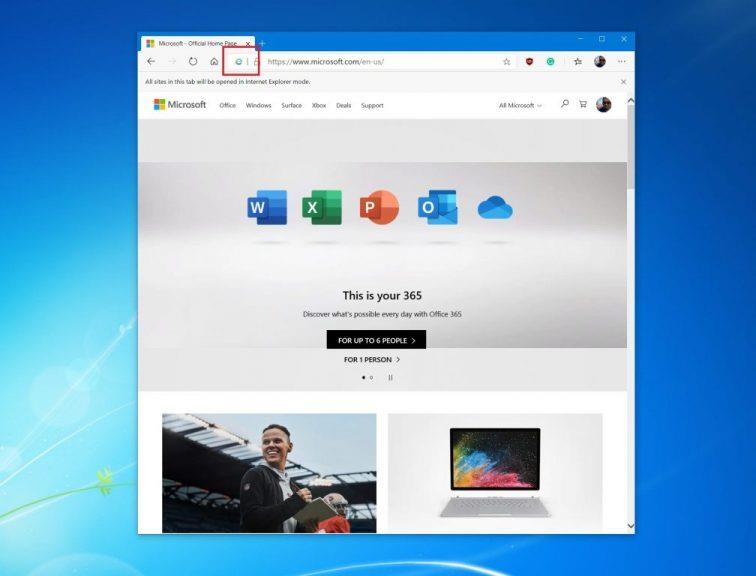
Nyt kun olet ottanut lipun käyttöön ja muokannut pikakuvaketta, pääset käyttämään Edgen IE-tilaa. Kun olet valmis, voit siirtyä IE-tilaan avaamalla verkkosivuston, jota haluat käyttää tässä tilassa, siirtymällä Edgen asetusvalikkoon (...), valitsemalla lisää työkaluja ja avaamalla sivustoja Internet Explorer -tilassa. Kun tämä sivusto on valittu, se avautuu IE-tilassa joka kerta. Tiedät, että olet IE-tilassa, kun näet Internet Explorer -kuvakkeen tehtäväpalkissa.
Muutama muistiinpano
Tässä mainitsemamme vaiheet ovat kiertotapa aloitteleville käyttäjille, joten saatat nähdä näytöllä viestin, joka varoittaa vakaus- ja suorituskykyongelmista. Ei ole syytä huoleen, sillä olemme kokeilleet tätä menetelmää ja Edge toimii edelleen hyvin koko ajan.
Kokeneemmat käyttäjät ja IT-ammattilaiset voivat ottaa ryhmäkäytännön käyttöön IE-tilassa tarkistamalla Microsoftin ohjeet täältä . Tämä edellyttää Microsoft Edge -käytäntömallin lataamista, paikallisen ryhmäkäytäntöeditorin avaamista ja joidenkin asetusten vaihtamista. Kaikki eivät tunne näitä vaiheita tai menetelmiä, joten saattaa olla helpompi kokeilla yllä olevaa menetelmää.
On myös tärkeää huomata, että IE-tila tukee useimpia Internet Explorerin toimintoja. Se sisältää ActiveX-komponentit, selaimen ohjeobjektit ja IEChooser. IE-tila ei kuitenkaan tue Internet Explorerin työkalurivejä, Internet Explorerin asetuksia ja ryhmäkäytäntöjä, jotka vaikuttavat navigointivalikkoon, tai IE11- tai Microsoft Edge F12 -kehittäjätyökaluja.